電腦玩物最新文章●如何讓 Google Calendar 行事曆中的超級重要約會更容易辨認? |
| 如何讓 Google Calendar 行事曆中的超級重要約會更容易辨認? Posted: 02 Aug 2011 04:28 AM PDT 在長期使用Google Calendar行事曆的經驗裡,有時候我比較感到困擾的(其實這個問題換到任何日曆中應該都相同),是如何在一大堆的工作約會中,一眼就看出那些「更加重要」的項目? 雖然同樣都是會議、同樣都是截止期限,可是一定有一些是「絕對不可以延後」、「一定要完成」、「千萬不能遲到」的那些不可以忘記的超級重要日程。而整個行事曆的安排,也都應該以這些超級日程為核心。 所以我就會去思考,那麼在設定Google日曆時,應該如何讓這些重點約會在整個畫面中被突顯出來?
我的方法應該不是最好的,所以頂多只能拋磚引玉,期待高手們一起來分享更好的作法。 首先,我自己會嚴格限制「我的日曆」的顏色使用,在Google Calendar中可以建立多個行事曆,而且每個行事曆都可以設定不同顏色,但如果過度使用,整個頁面變成花花綠綠的,反而更加看不出重點。 所以我會讓「我的日曆」本身的預設顏色採用比較「統一」、「樸素」的色調,不要讓整個行事曆一開始就太過刺眼。
接著,利用「Google Calendar 新增日曆內單則活動顏色提醒,該怎麼利用?」這個功能,在「超級重要約會」中設定獨立事件的「活動顏色」。 例如我會把真的很重要的事件設定成「紅色」,這樣回到行事曆畫面,因為前面已經說過我的日曆預設顏色是統一且樸素的,所以這時候單獨紅色事件就會變得顯眼。
如果還要稍微再增加重要事件的辨識度,這時我會到Google日曆的「研究室」當中,開啟「活動圖示」功能。 接著回到行事曆,點擊我想強化重要性的約會日程,然後在右下方的「活動圖示」區塊選擇一個適合的圖案,這樣就能將該事件加上特別的圖示說明了。 有了獨特圖示後,在整個行事曆上,那麼事件就會變得更加明顯。 但是這裡的重點還是一樣,千萬不要每個事件都加上圖示,因為當大家都有圖示時,圖示就不是重要性的標示,而是增加視覺混亂的元兇了。
所以我自己在Google Calendar行事曆安排上,為了讓「畫面中」的重要事件可以被突顯出來,我會把握幾個原則:
有了這樣三個累進層次的區別,我就能每次都很有效率的在行事曆中「不會看走眼」重要事件,在編排日程時也更容易關注到重要事件的配合了。 |
| Instant Retro 速食復古風相片,超簡單修圖假裝復古相機攝影 Posted: 01 Aug 2011 07:40 PM PDT 不管是iPhone上知名的instagram,或是Android上熱門的Picplz,還是各種手機拍照修圖App,裡面一個核心的精神就是在「消費」復古這種「品味」。古老失修的相機、年久泛黃的相片本來是一種天生的殘缺,但轉化成新的文化符號後,就搖身一變在流行藝術裡找到新的面貌,帶領走在科技尖端的你我保留了一點點對於懷舊和本真的堅持,雖然你我並不在真正意義上喜歡舊東西。 於是Vintage、Retro成了拍照軟體、修圖工具裡的常見關鍵字,LOMO相機也可以演變成一種攝影的風格學派。今天要介紹的「Instant Retro」則是另外一個讓我們可以快速消費復古風格相片的線上網路,免登入,直接上傳自己的照片,就能在幾秒鐘之內把高解析、高彩度的現代數位相片打回十幾年前色彩平淡、曝光失衡的老照片。 雖然這樣說,但其實Instant Retro真的滿好玩的,而我自己也是這種速食復古相片玩法的忠實消費者之一。
Instant Retro是一個線上網站,所以這次我們不需要擁有智慧型手機或是修圖軟體,直接到網站中就能使用。 不需登入,來到Instant Retro後,直接點擊〔Upload a Pic〕,上傳一張自己的照片。
接著在照片預覽圖下方可以看到修圖選項,包含了各種復古模擬風格,以及對於色彩、光線的調整設定,看不懂也沒關係,每個都試試看,就能立刻在上方預覽圖看到修圖效果。
完成復古相片後,點擊下方的〔Save Image〕,就能儲存相片。 另外這裡預設會勾選「public」,也就是修圖後的照片是公開的,但我們也可以取消勾選,讓照片只有自己看得到。
每張修圖後的照片都擁有一個專屬網頁,我們可以把照片網址分享給朋友,他們就能來瀏覽相片,甚至可以用Facebook登入留言!
Instant Retro使用上非常簡單,能很快的分享自己的復古風格相片,有興趣的朋友可以嘗試看看。 |
| You are subscribed to email updates from 電腦玩物 To stop receiving these emails, you may unsubscribe now. | Email delivery powered by Google |
| Google Inc., 20 West Kinzie, Chicago IL USA 60610 | |


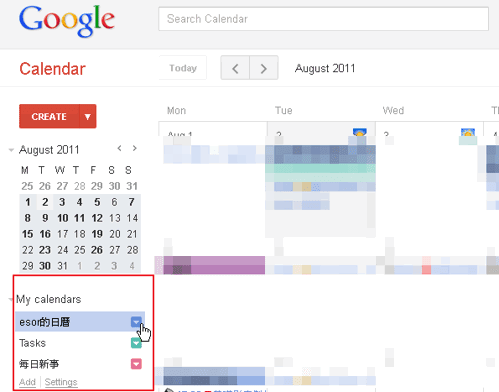







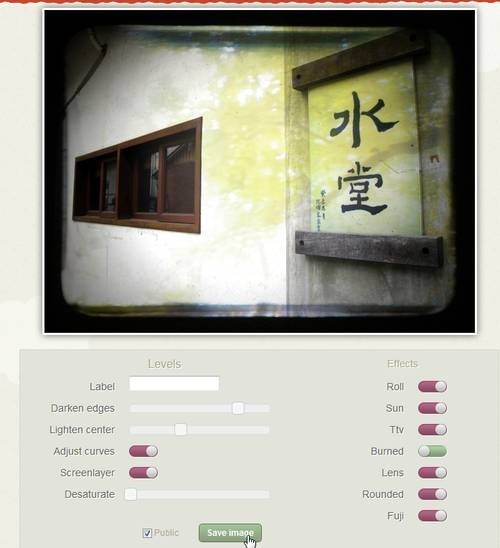

没有评论:
发表评论